Jak zmienić hasło e-mail na iPhonie i iPadzie
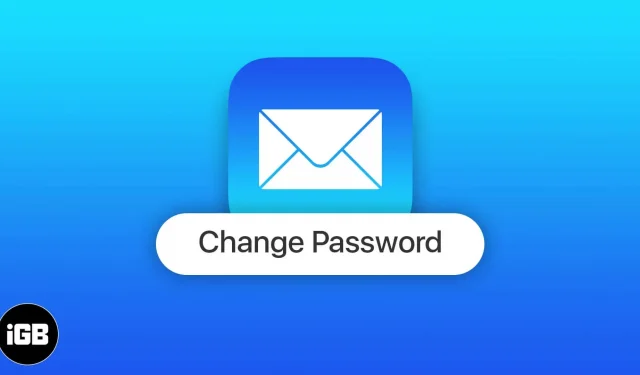
Obecnie w dużym stopniu polegamy na e-mailu jako naszym głównym sposobie komunikacji. Dlatego potrzebuje wzmożonych środków bezpieczeństwa i regularnych zmian hasła. Powinieneś to również zrobić, jeśli podejrzewasz, że ktoś może znać Twoje hasło lub jeśli uważasz, że Twoje konto zostało zhakowane. W tym artykule pokażę, jak zmienić hasło do poczty e-mail na iPhonie i iPadzie.
Jak zaktualizować hasło e-mail na iPhonie lub iPadzie
Aby zaktualizować hasło poczty e-mail na telefonie iPhone, musisz odwiedzić dostawcę usług poczty e-mail, takiego jak Gmail lub Outlook. Zaleca się nawet aktualizację hasła Apple ID dla aplikacji iPhone Mail. Nie musisz tworzyć innego identyfikatora i hasła, aby korzystać z usługi Apple Mail. Możesz także połączyć wiele kont Gmail z iPhone’em, jeśli masz wiele identyfikatorów.
Zmień hasło do Gmaila na iPhonie lub iPadzie
- Otwórz Gmaila → stuknij swoje zdjęcie profilowe lub inicjały.
- Kliknij Zarządzaj kontem Google.
- Teraz wybierz kartę Dane osobowe.
- Przewiń w dół i znajdź sekcję „Hasło”. Stuknij ikonę bocznej strzałki (>).
- Na koniec wprowadź nowe hasło i powtórz je, aby je potwierdzić. Nie zapomnij ustawić czegoś trudnego do odgadnięcia. Ponadto na urządzeniu mobilnym pierwsza litera hasła nie jest rozróżniana.
- Kliknij „Zmień hasło” → „OK, zmień hasło”.
Spowoduje to wylogowanie z większości urządzeń. Ponadto Twoje podstawowe urządzenia otrzymają powiadomienie i wiadomość e-mail o zmianie hasła. Jeśli tego nie zrobiłeś, musisz odzyskać swoje konto.
Zresetuj hasło e-mail Hotmail/Outlook na iPhonie lub iPadzie
Hotmail, obecnie znany jako Outlook, to popularna usługa e-mail. Ponieważ program Outlook używa Twojego identyfikatora i hasła do konta Microsoft, musisz zresetować hasło do konta Microsoft. Oto kroki, aby zmienić hasło Hotmail/Outlook na iPhonie i iPadzie:
- Przejdź do strony account.microsoft.com z przeglądarki Safari (lub preferowanej przeglądarki).
- Teraz zaloguj się przy użyciu służbowego adresu e-mail lub osobistego adresu e-mail programu Outlook.
- Stuknij Zmień hasło.
- Wprowadź stare hasło i nowe hasło → potwierdź nowe hasło.
- Kliknij Prześlij.
Nie oszczędzaj na bezpieczeństwie!
To wszystko! Pomyślnie zmieniłeś swoje hasło e-mail. Bądź pewny; Twoje konto jest bezpieczne. Pamiętaj, aby wybrać silne i unikalne hasło i najlepiej aktualizować je co 72 dni, aby być o krok przed potencjalnymi zagrożeniami bezpieczeństwa. Mam nadzieję, że ten przewodnik pomógł ci chronić twoje dane osobowe i przejąć kontrolę nad swoim kontem e-mail.



Dodaj komentarz